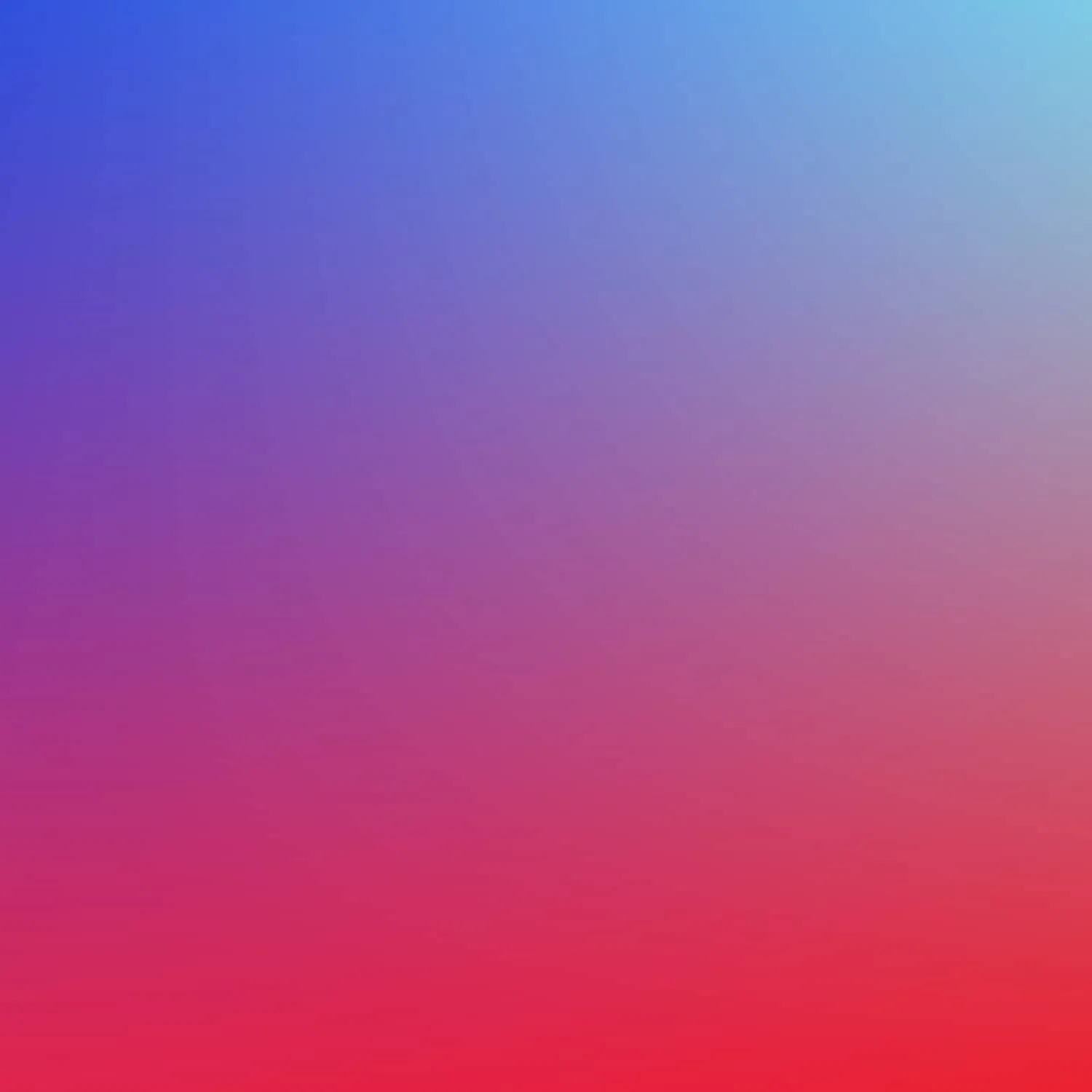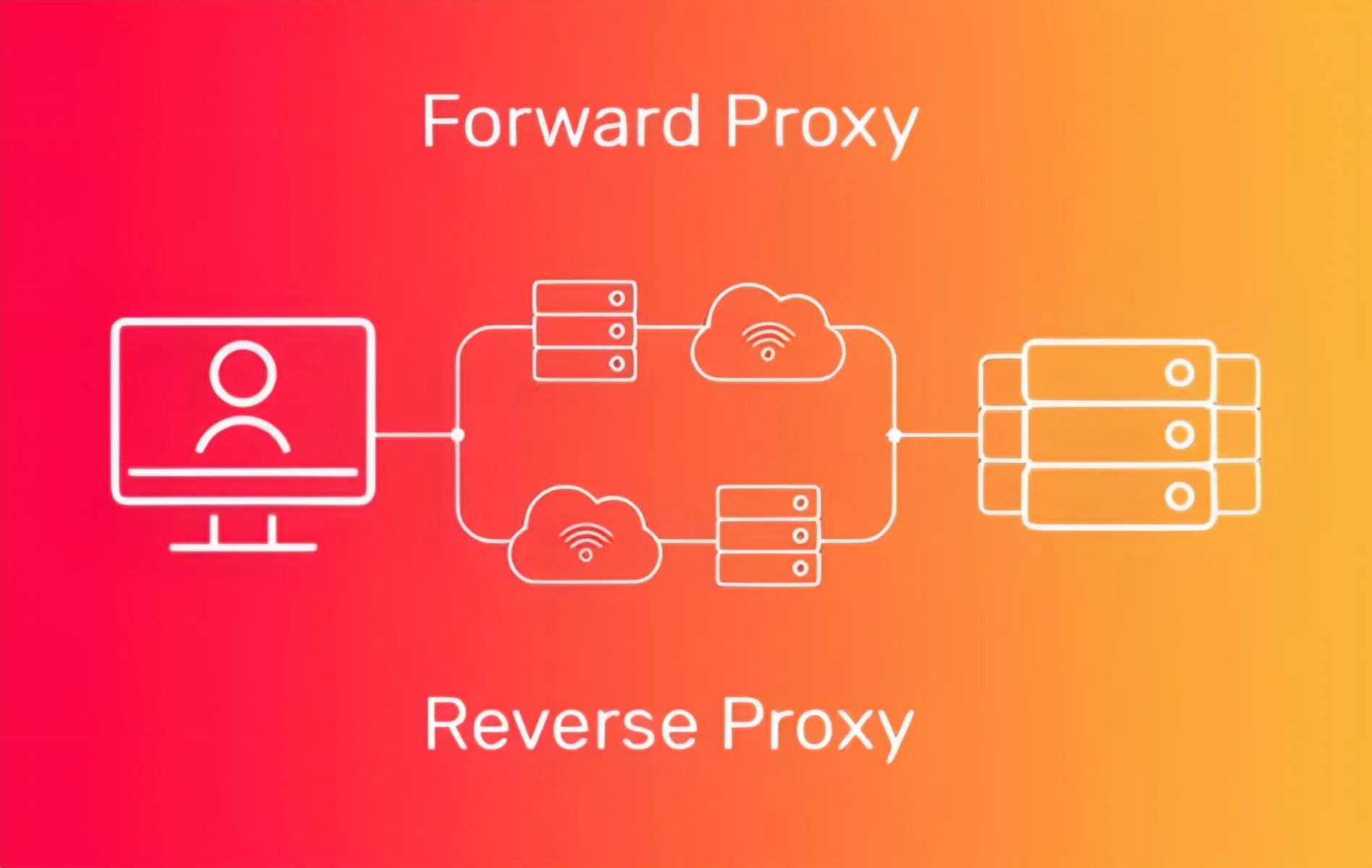slug
category
type
status
password
icon
summary

在线使用:Google Colab (需魔法)
一款结合了本地图形化界面 (GUI) 的便捷性与 Google Colab 强大云端计算能力的视频处理工具,让您轻松、精确且免费地去除视频中的固定水印或字幕。
目录
🌟 项目亮点
- 所见即所得:通过本地 GUI 工具,用滑块实时预览选区,彻底告别在代码中盲猜坐标的痛苦。
- 精确控制:可以对选区的
X, Y, 宽度, 高度进行像素级微调,确保完美覆盖目标区域。
- 云端加速:利用 Google Colab 提供的免费 GPU 资源执行耗时的视频修复任务,效率远超普通家用电脑。
- 完全免费:从 GUI 工具到云端处理,整个工作流无需任何付费。
- 用户友好:详尽的步骤指引,即使是编程新手也能轻松上手。
🚀 核心工作流程
整个过程被清晰地划分为两大步,形成一个高效的联动工作流:
- 💻 本地操作:在您自己的电脑上运行 “坐标拾取工具(GUI)”,加载视频,轻松选取水印区域,然后一键复制生成的精确坐标。
- ☁️ 云端处理:打开我们为您准备好的 Google Colab 笔记本,上传同一个视频,将刚刚复制的坐标粘贴到指定位置,然后运行程序,等待云端服务器完成所有繁重工作。
简单来说:本地负责“瞄准”,云端负责“开火”。
🛠️ 本地GUI工具使用指南
目标: 获取水印/字幕区域的精确坐标。
步骤一:环境准备
确保您的电脑已安装 Python 3.8 或更高版本。然后打开命令行工具 (CMD 或 PowerShell),依次执行以下命令来安装所有必需的库:
步骤二:启动与操作
- 将 get_coords_gui.py 文件保存在您的电脑上。
- 在命令行中,进入该文件所在的目录,然后运行:
- 在弹出的工具窗口中,点击 “打开视频文件”。
图片示例
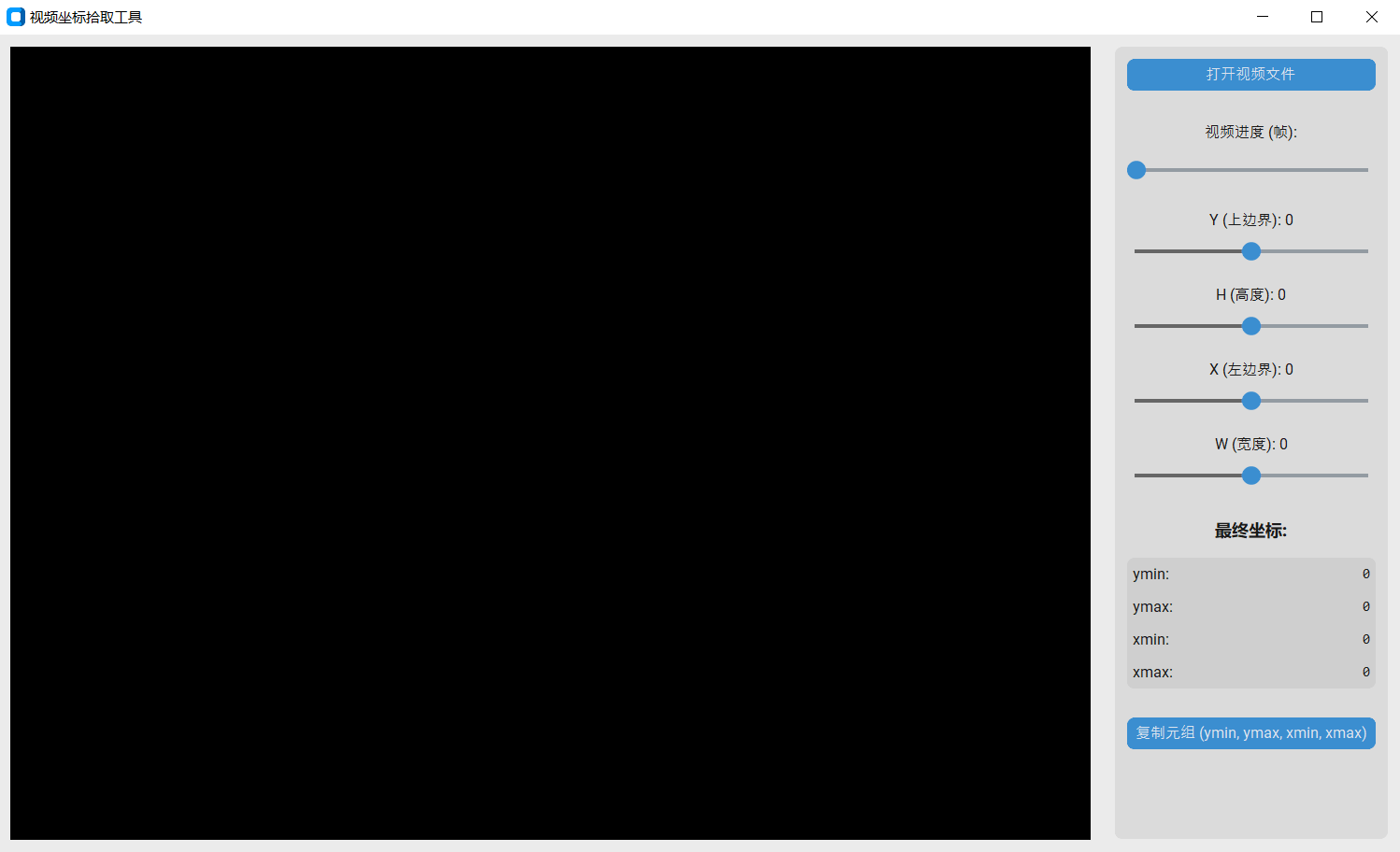
- 通过拖动右侧的滑块,调整左侧视频预览中的绿色矩形框,使其恰好覆盖目标区域。
- 确认位置后,点击 “复制元组” 按钮。坐标
(ymin, ymax, xmin, xmax)已成功复制到您的剪贴板。
☁️ Google Colab 云端处理指南
目标: 利用免费的 GPU 资源,执行视频修复任务。
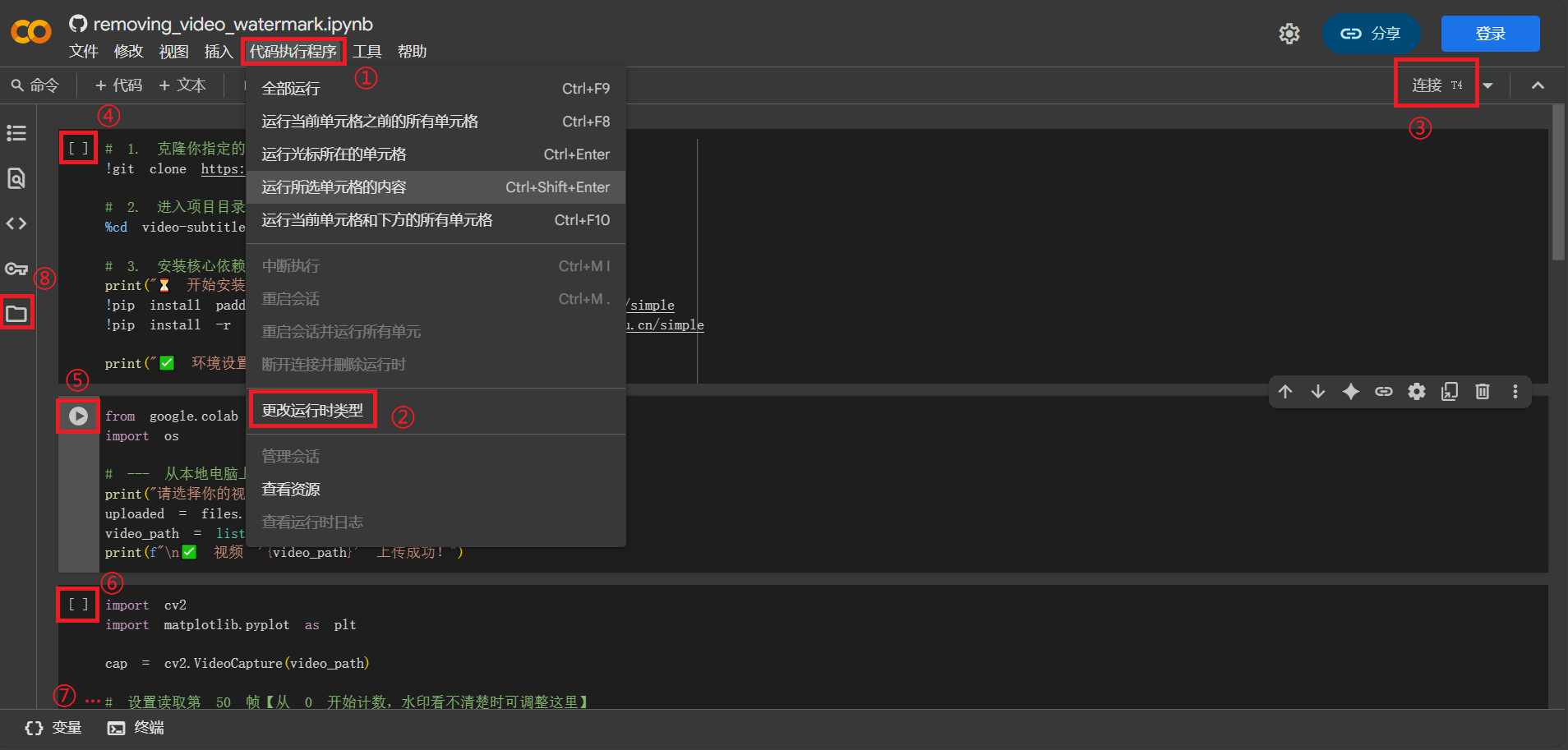
相关代码
步骤一:打开并准备环境
- 点击本文档顶部的 “Open In Colab” 徽章,或通过此链接直接打开笔记本。
- 进入后,务必设置运行时为 GPU:(菜单栏 → 代码执行程序 → 更改运行时类型 → 硬件加速器 → GPU)。
- 按顺序单步执行顶部的几个单元格,以完成环境安装。
步骤二:上传视频与粘贴坐标 (关键)
- 执行标题为 “上传你的视频文件” 的单元格,并上传与本地GUI中使用过的完全相同的视频。
- 找到标题为 “填入你找到的坐标” 的单元格。
- ❗️ 关键操作:找到
subtitle_area = (ymin, ymax, xmin, xmax)这一行。将这一整行直接替换为您从本地GUI工具复制的坐标。
例如,修改前可能是:
您从本地工具复制了
(54, 150, 282, 800),则修改后应为:然后运行此单元格。
步骤三:执行与下载
- 继续按顺序执行笔记本中余下的 “运行去除水印程序” 和 “下载处理好的视频” 单元格。
- 请耐心等待云端处理完成。
- 完成后,浏览器将自动开始下载处理好的、无水印的视频文件,也可打开左边的文件夹图标,找到处理好后的文件右击进行下载。
🖼️ 工具界面预览
本地坐标拾取工具(GUI)界面,左侧为视频预览,右侧为参数控制面板。
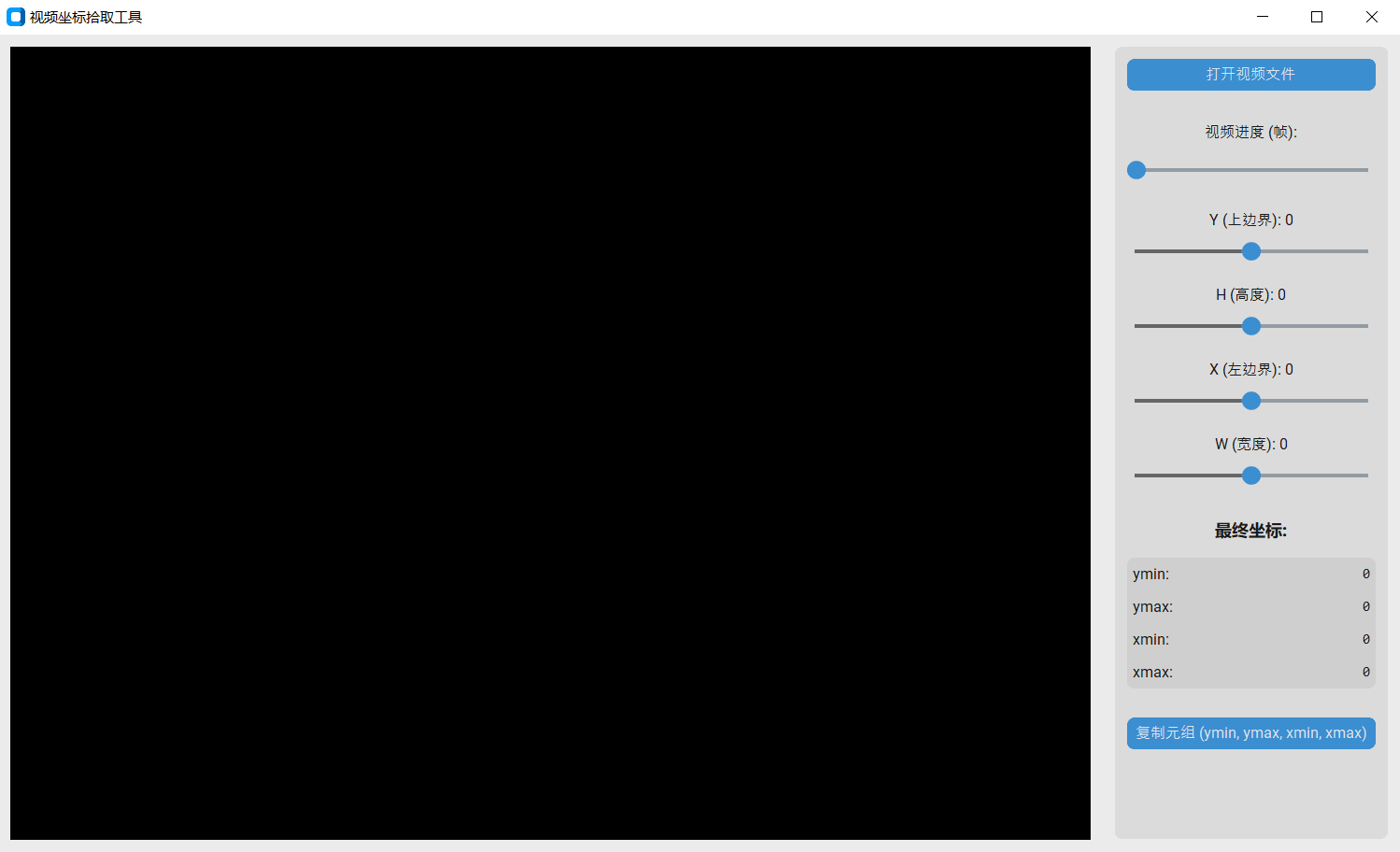
🙏 致谢
- 作者:✨𝔀𝓸𝓫•𝓢𝓱𝓪𝓻𝓮✨
- 链接:https://wobshare.us.kg/removing-video-watermark
- 声明:本文采用 CC BY-NC-SA 4.0 许可协议,转载请注明出处。